היופי במערכת ההפעלה Windows הואכמות תכונות ההתאמה האישית שהיא מספקת, הן מבחינה אסתטית והן מבחינה ארגונומית. אם מדברים על ארגונומיה, ישנן דרכים שונות להנגיש בקלות את היישומים והכלי העזר שלך. למרות שאתה יכול להשתמש בקיצורי דרך לשולחן העבודה כדי להקל על הגישה ליישומים שלך, הדרך השנייה היא להשתמש במפעילי אפליקציות. מפעילי אפליקציות הם אפליקציות המיועדות להחזיק את הכלים והאפליקציות הנפוצות שלך במקום אחד. במקום לדפדף בספריות או לעמוס בשולחן העבודה עם קיצורי דרך, השיטה הקלה יותר היא להשתמש בשגרים, השומרים על דברים מינימליסטיים יותר ופחות עמוסים. יש הרבה משגרי אפליקציות שכוללים סרגל הכלים של Gizmo או OldBar, רק כדי להזכיר כמה, שמוסיפים סרגלי כלים לקיצור דרך בשולחן העבודה, ומאפשרים גישה מהירה ליישומים המועדפים עליכם ולעיתים קרובות. משגר MaddApp הוא עוד תוספת נהדרת לגידול המתמידרשימת המשגרים. זה מאפשר לך להוסיף קיצורי דרך ליישום, ולגשת אליהם באמצעות מקשי קיצור מוקדמים מראש. בעיקרון זה ממפה ומקצה קיצורי דרך ליישום למקלדת באמצעות F1, F2, F3…. מקשי F10, וכל מקשי האלף-בית והתווים. ניתן להוסיף קיצורי דרך ליישום למפעיל MadApp בשיטת הגרירה והשחרור הפשוטה. ניתן לשמור גם את תצורת מפת היישומים כולה, למקרה שתרצו להעתיק אותה למחשב אחר, או אם היא תיפגם.
אין הרבה מה למחוא כפיים לגבי המצגת הכוללת והכלי כולל עיצוב פשוט למדי. כדי להוסיף אפליקציה בשיטת הגרירה והשחרור, תחילה עליך לאפשר את ה- מצב גרירה ושחרור בתוך ה נוף בתפריט בראש. ברגע שהוא מופעל, אתה יכול פשוט לגרור ולשחרר כל יישום או קובץ לתיבות הזמינות באפליקציה. לאחר מכן ניתן לגשת לפריטים, באמצעות לחיצה עליהם או על ידי לחיצה על המקש המוגדר שלהם במקלדת. אם נגמר לך החלל ומקצה את כל האלפבית ליישומים, יש בסך הכל 10 כרטיסיות הזמינות באמצעות לחיצה על המספרים 1-0 במקלדת.

לחץ על הגדרות בתפריט ובחר אפשרויות להגדיר פרמטרים כגון אפשר שמור קובץ אוטומטי, הצג חלון בהפעלה, לחץ על לשונית בחירה אוטומטית, וכן ציין טקסט כפתור מרבי מוצג ו עיכוב הפעלת לשונית גרירה ושחרור (ms) זמן.
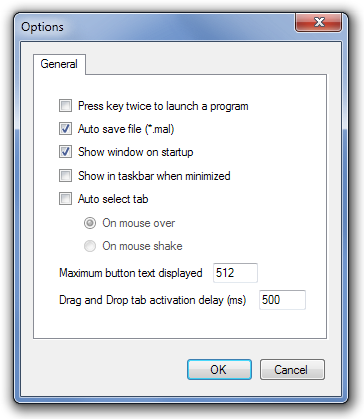
מפעיל MadApp הוא יישום קוד פתוח, ועובד הן במהדורות מערכת ההפעלה 32 סיביות והן 64 סיביות של Windows Vista ו- Windows 7.
הורד את משגר MadApp













הערות